Windows 11におけるシステムの復元手順

エラーやクラッシュが発生している場合は、Windows 11でのシステム復元手順に従ってデバイスを以前のバージョンに戻してください。
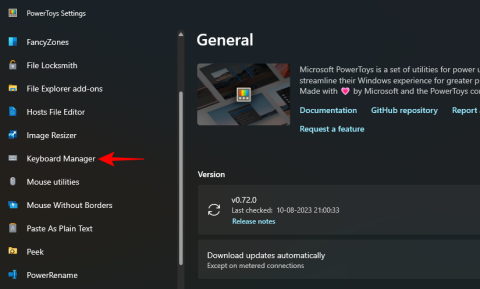
知っておくべきこと
一度学習すると、タイピングは無意識の作業になります。入力したい内容がわかっているので、それを入力しようと指がキーボード上で踊ります。ただし、キーボードの構成がタイピングの習慣と一致しない場合、または特定のキーが常に邪魔になる場合は、それらのキーを完全に無効にすることでメリットが得られる場合があります。
Windows には、キーを無効にするネイティブな方法がありません。幸いなことに、PowerToys ユーティリティを使用すると、それは簡単です。Windows 11 でキーボード キーとキーボード ショートカットを無効にするために知っておくべきことはすべてここにあります。
関連: Windows 11 [2023] で固定キーを完全に無効にする方法
PowerToys のキーボード マネージャーを使用してキーを無効にする方法
PowerToys ユーティリティは、Windows 上で問題のあるキーを無効にする最も簡単な方法を提供します。まず、Microsoft の Web サイトから PowerToys をダウンロードしてインストールします。詳細については、 Windows PC に PowerToys をインストールする方法に関するガイドを参照してください。
インストールしたら、以下のセクションを参照してキーボード キーおよびキーボード ショートカットを無効にします。
キーを再マッピングして無効にする
PowerToys を起動し、 左側の[キーボード マネージャー] をクリックします。

右側で、まず[キーボード マネージャーを有効にする] がオンになっていることを確認します。
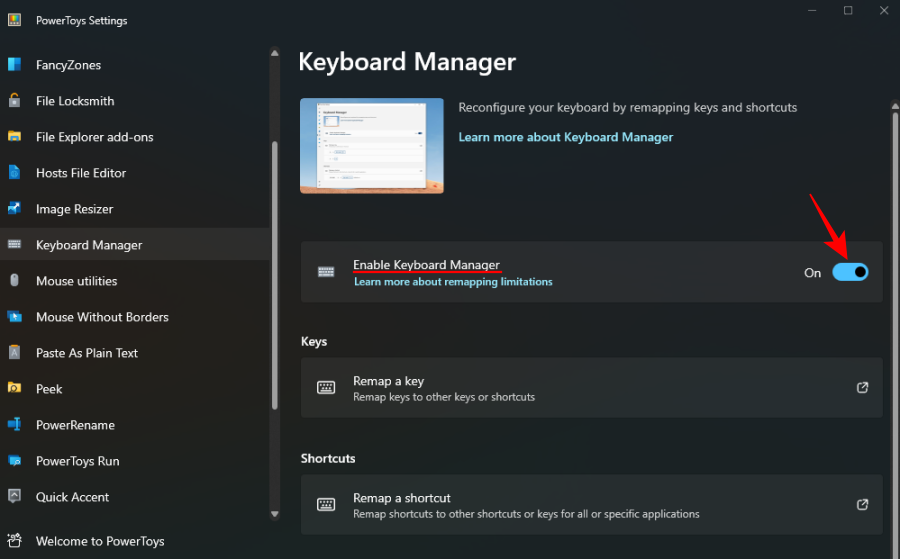
これがないと、キーボード マッピング (およびキーの無効化) が適用されません。
次に、 「キー」の下にある「キーを再マップ」 をクリックします。
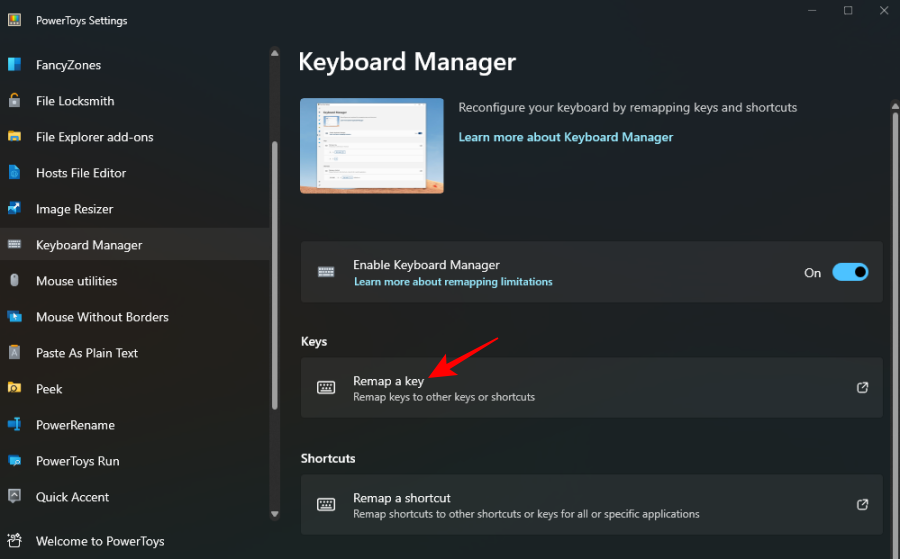
ここで、 「物理キー」の下にある+ 記号をクリックします。
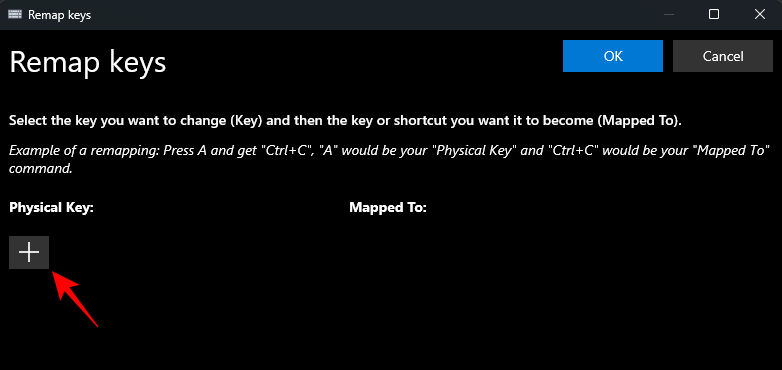
[タイプ] オプションとその下にドロップダウン ボックスが表示されるはずです。無効にするキーを入力するには、次の 2 つの方法があります。キーを入力するには、 「タイプ」をクリックします。
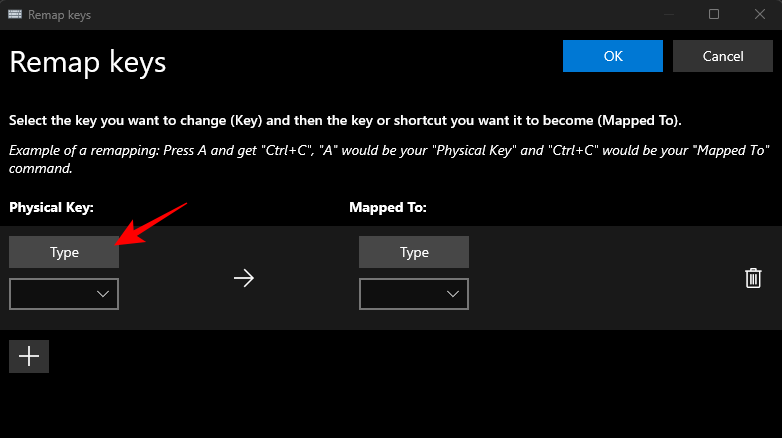
次にキーを押すと、すぐに認識されるはずです。
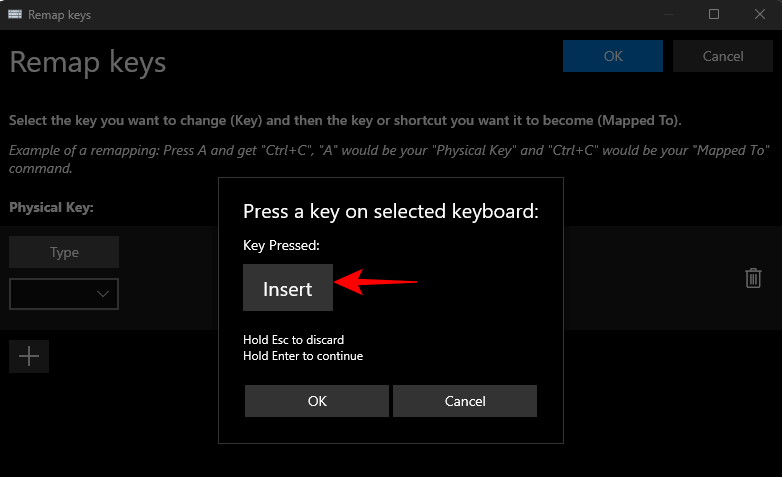
[OK] をクリックして 続行します。
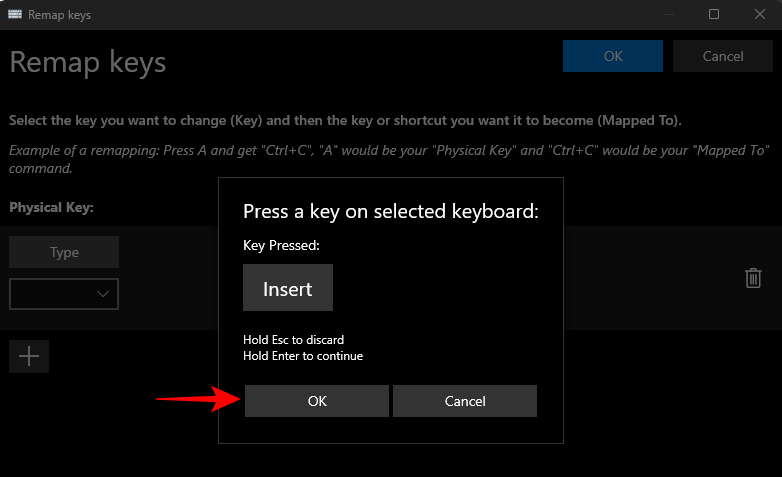
入力できない場合は、ドロップダウン メニューでキーを選択します。
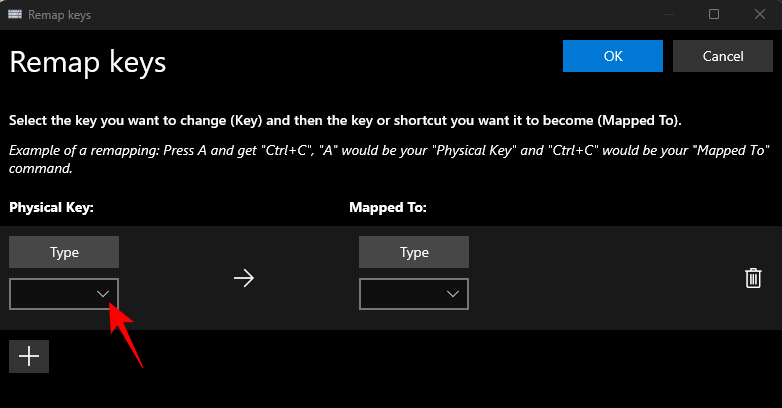
そして鍵を見つけてください。
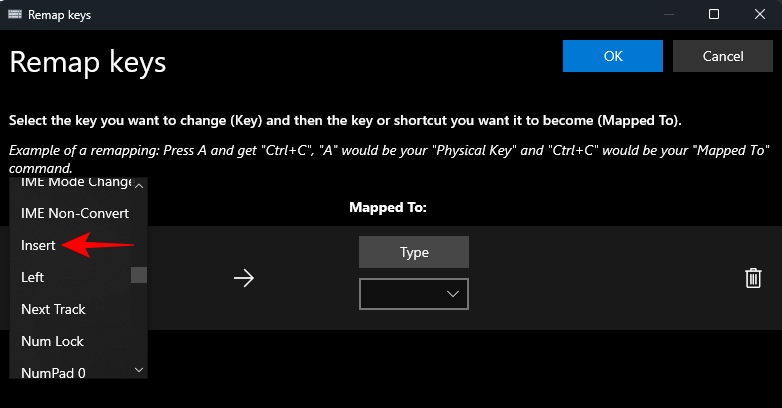
次に、「マップ先」の下のドロップダウン メニューをクリックします。
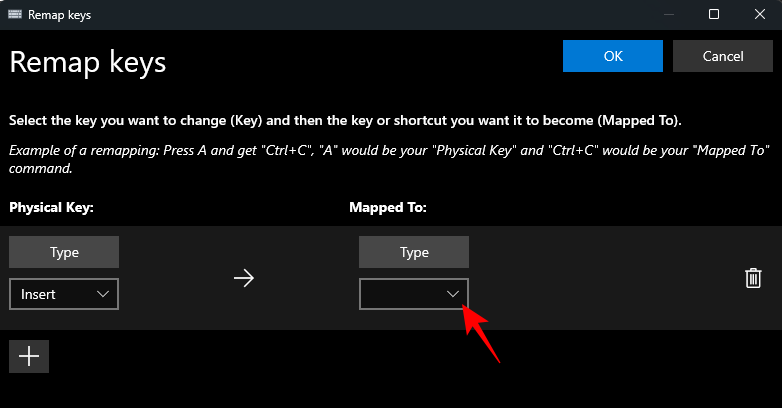
上までスクロールして [無効にする]を選択します。
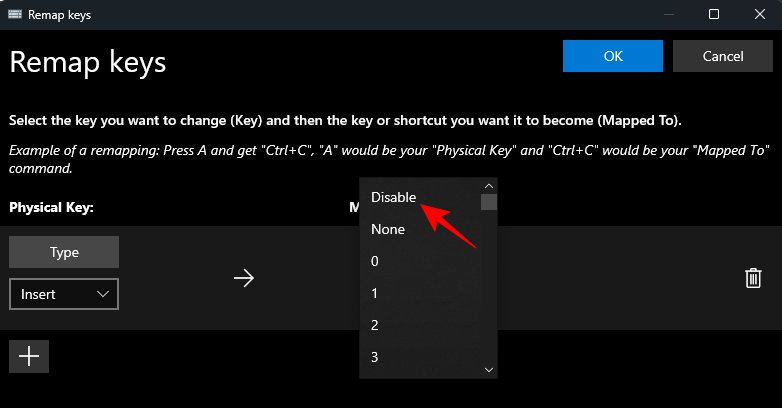
最後に、 上部の「OK」 をクリックします。

キーに割り当てがないことが警告されますが、これはまさに私たちが望んでいることです。「続行」 をクリックして確認します。
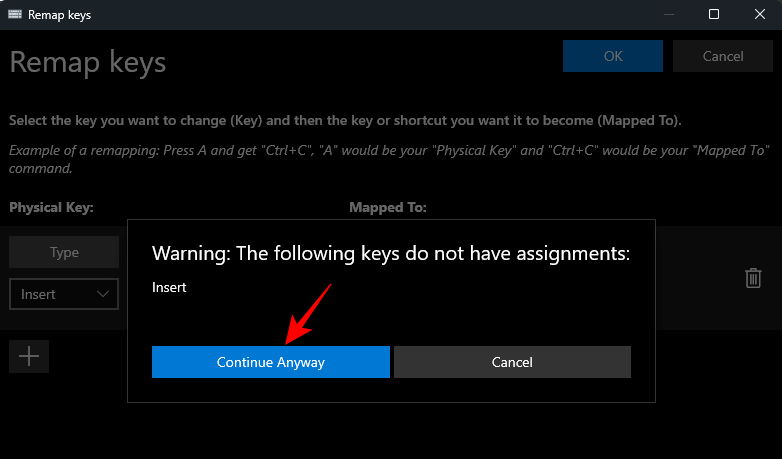
同様に、キーは無効になります。同じことがキーボード マネージャーのメイン ページに表示されます。

キーボード ショートカットを再マッピングして無効にする
同様に、入力中に誤って登録されてしまうキーボード ショートカットがある場合も、それらを無効にすると効果がある場合があります。その方法は次のとおりです。
まず、 「ショートカット」の下にある「ショートカットを再マップ」をクリックします。
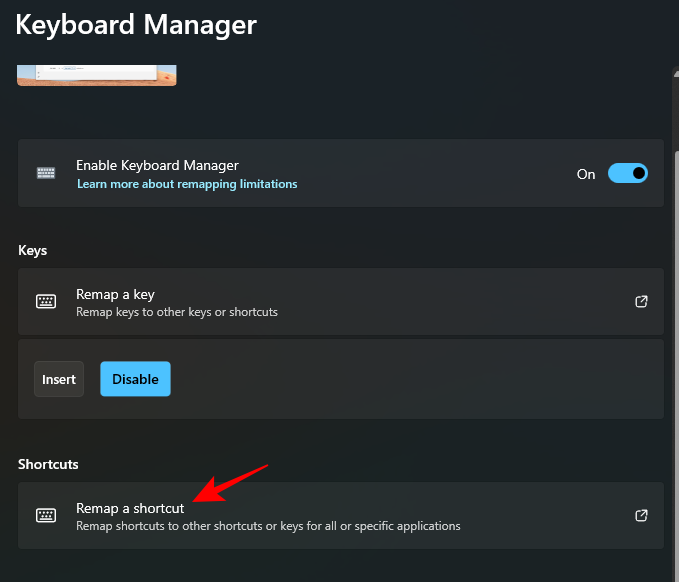
前と同様に、 「物理ショートカット」の下の+アイコンをクリックします。
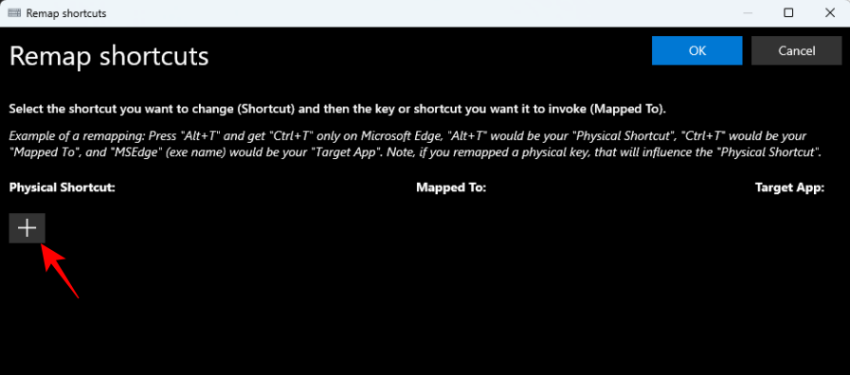
ショートカットを入力するには、 「タイプ」をクリックします。
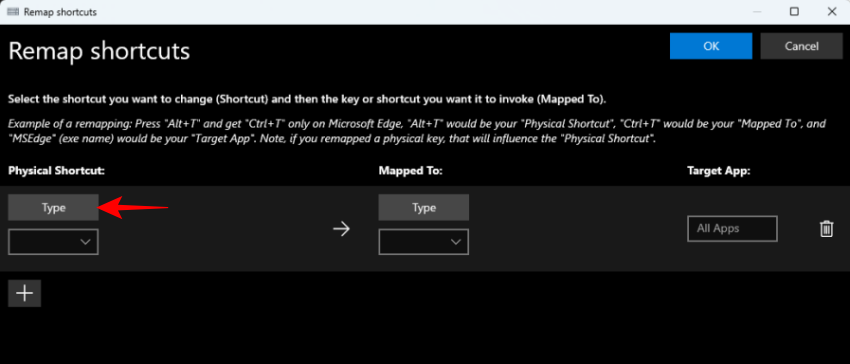
次に、無効にするショートカットの組み合わせを押します。
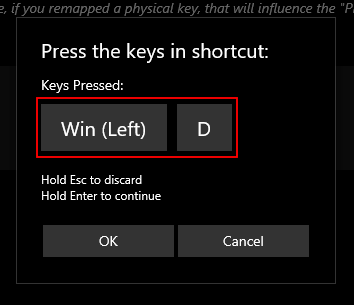
強調表示されたら、 「OK」をクリックします。
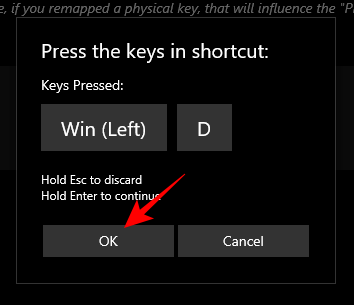
次に、「マップ先」の下のドロップダウン メニューをクリックします。
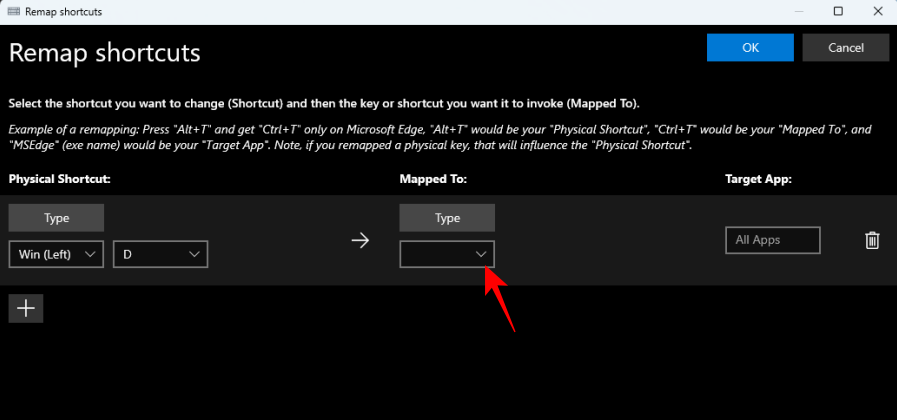
上にスクロールして [無効にする]を選択します。
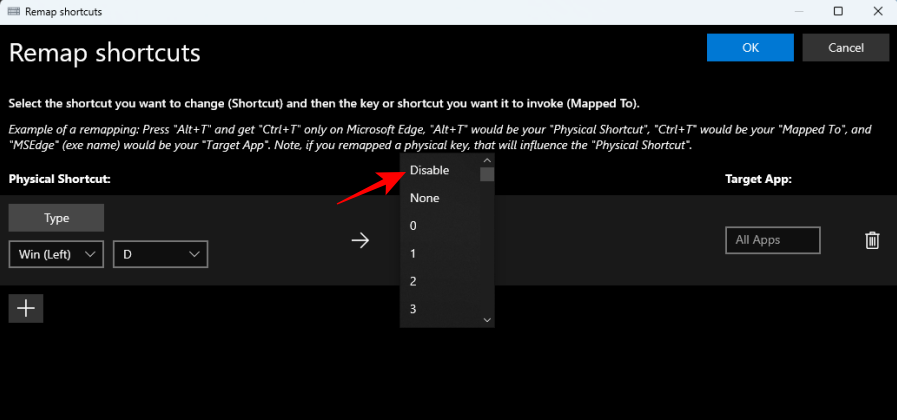
「OK」をクリックします 。
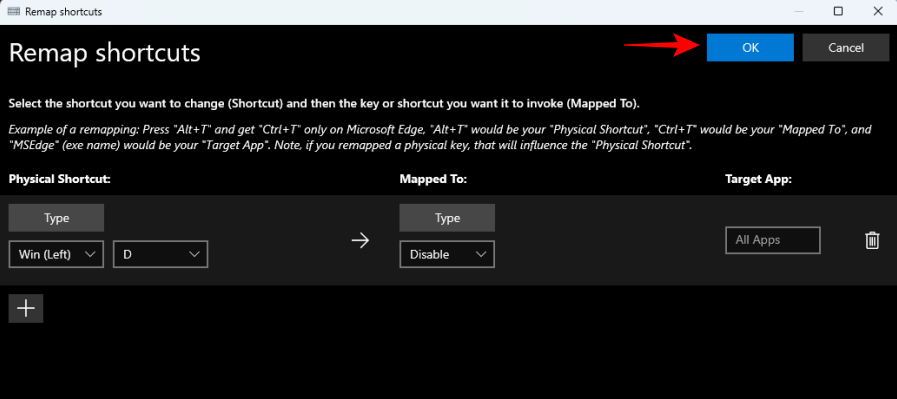
それがそれです!選択したショートカット キーの組み合わせは無効になります��
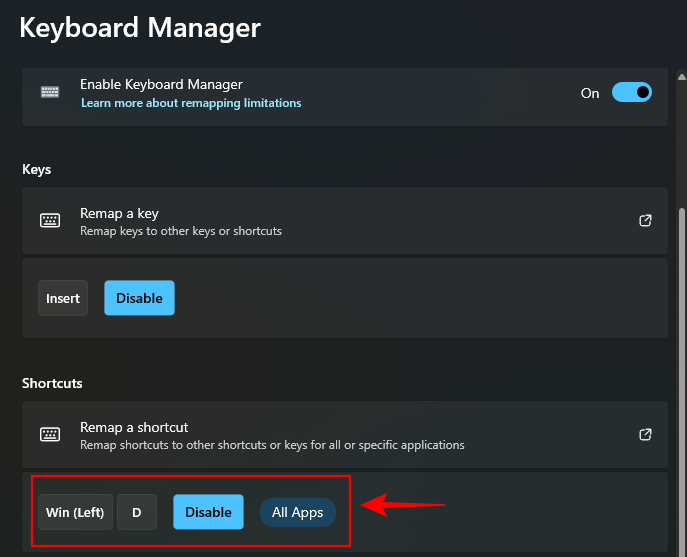
PowerToys のキーボード マネージャーを使用して無効なキーを復元する
無効になったキーを復元するには、PowerToys のキーボード マネージャーに戻ります。次に、もう一度「キーを再マップ」をクリックします。
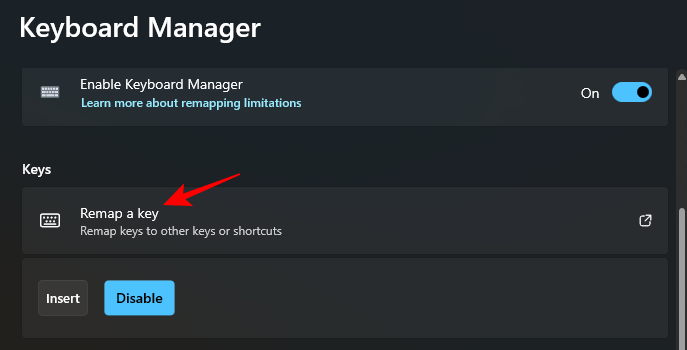
ここには、再マップした (または無効にした) キーが表示されます。無効化されたキーの右側にあるゴミ箱アイコンをクリックします。
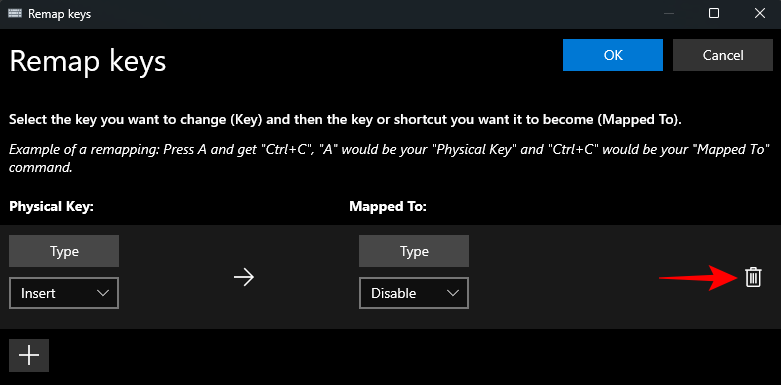
次に、 上部の「OK」 をクリックします。
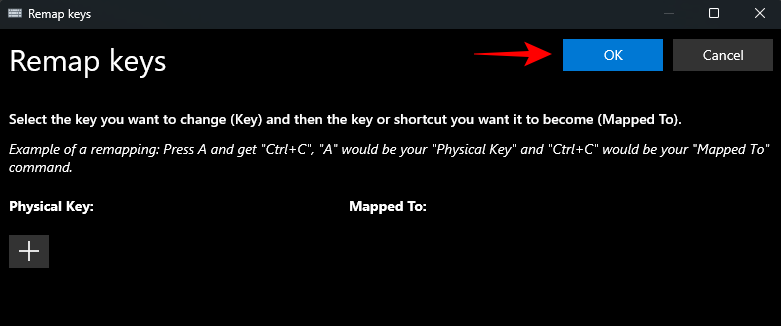
そうすると、キーが復元されます。無効になっているショートカットを再度有効にしたい場合は、同じ操作を行ってください。
無効になったキーを復元するもう 1 つの方法は、PowerToys を終了し、システム トレイからも終了することです。
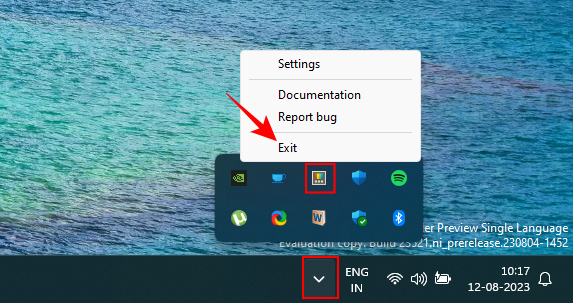
PowerToys ユーティリティが実行されていない場合、キーに加えた変更は機能しません。したがって、無効になったキーをすぐに復元したい場合は、PowerToys を終了してください。
よくある質問
PowerToys を使用して Windows でキーボード キーを無効にすることに関してよくある質問をいくつか考えてみましょう。
PowerToys でキーを再マッピングするにはどうすればよいですか?
キーの再マッピングは、PowerToys アプリ内のキーボード マネージャー ツールの [キーの再マッピング] オプションで行うことができます。再マッピングするキーを選択し、ターゲットを選択して、再マッピング アクションを保存して確認します。再マップされたキーが機能するために、PowerToys がバックグラウンドで実行されていることを確認してください。
キーを無効にするとどうなりますか?
キーを無効にすると、そのキーは無効になり、押しても何も入力されなくなります。
PowerToys でコントローラー キーを再マッピングできますか?
残念ながら、PowerToys のキーボード マネージャーには、コントローラー キーを再マップするオプションがありません。コントローラーのボタンやキーバインドを変更するには、DS4Windowsなどのツールが必要です。
PowerToys は、キーやショートカットを簡単に再マップしたり無効にしたりできる、非常に優れたマルチユーティリティ アプリです。このガイドがその方法の理解に役立つことを願っています。次回まで!
関連している
エラーやクラッシュが発生している場合は、Windows 11でのシステム復元手順に従ってデバイスを以前のバージョンに戻してください。
マイクロソフトオフィスの最良の代替を探しているなら、始めるための6つの優れたソリューションを紹介します。
このチュートリアルでは、特定のフォルダ位置にコマンドプロンプトを開くWindowsデスクトップショートカットアイコンの作成方法を示します。
最近のアップデートをインストールした後に問題が発生した場合に壊れたWindowsアップデートを修正する複数の方法を発見してください。
Windows 11でビデオをスクリーンセーバーとして設定する方法に悩んでいますか?複数のビデオファイル形式に最適な無料ソフトウェアを使用して、解決方法をご紹介します。
Windows 11のナレーター機能にイライラしていますか?複数の簡単な方法でナレーター音声を無効にする方法を学びましょう。
複数のメール受信箱を維持するのは大変な場合があります。特に重要なメールが両方に届く場合は尚更です。この問題に対する解決策を提供する記事です。この記事では、PCおよびApple MacデバイスでMicrosoft OutlookとGmailを同期する方法を学ぶことができます。
キーボードがダブルスペースになる場合は、コンピュータを再起動し、キーボードを掃除してください。その後、キーボード設定を確認します。
リモートデスクトップを介してコンピューターに接続する際に“Windowsはプロファイルを読み込めないため、ログインできません”エラーを解決する方法を示します。
Windowsで何かが起こり、PINが利用できなくなっていますか? パニックにならないでください!この問題を修正し、PINアクセスを回復するための2つの効果的な解決策があります。






